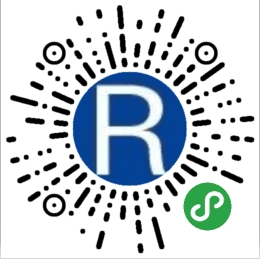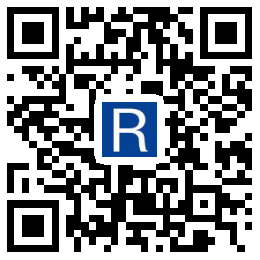新闻资讯
简历上写着“精通Excel”的那位,被我辞退了

图文作者:ForSheet
原载:Excel之家ExcelHome
曾经年少轻狂,简历上大言不惭地写着“精通Excel”,后来发现,很多问题超出能力范围,再次寻找工作的时候,已悄悄改为“略懂Excel”。又过了很多年,走过很多弯路,读过很多书,看过很多ExcelHome牛人的教程,才发现,原来自己连复制粘贴也不会,这回简历上啥也不敢写了,工作也找不到了。
不信请看:
1.隔行复制粘贴
如下表格,需要隔行插入。

原以为是一行行插入空行,再一个个复制粘贴。没想到,可以先做如下辅助列
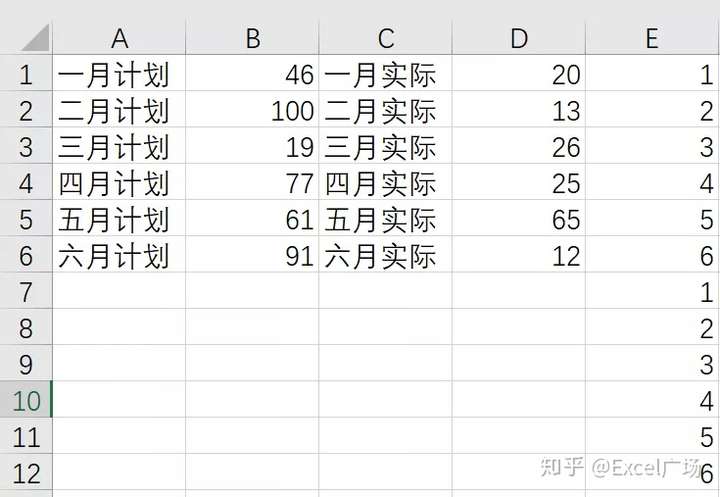
按E列排序,得到如下效果
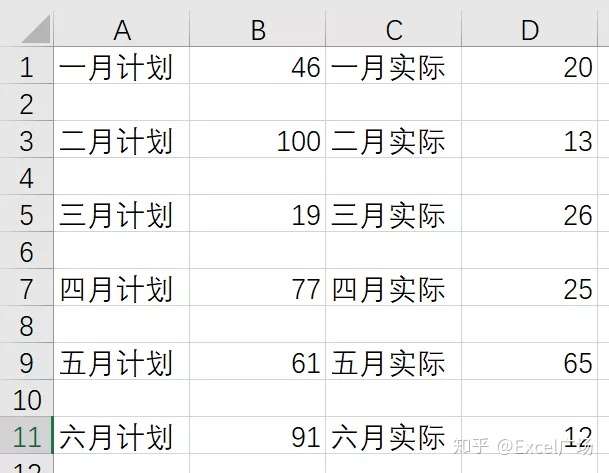
再选中C1:D11区域,复制,选择A2单元格
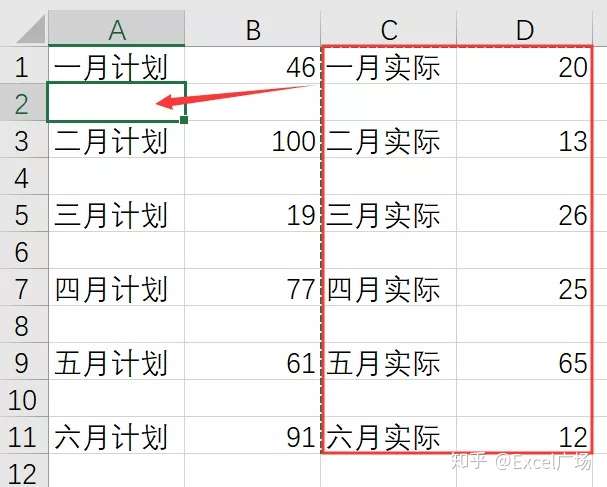
右击,选择性粘贴,选择跳过空单元格。
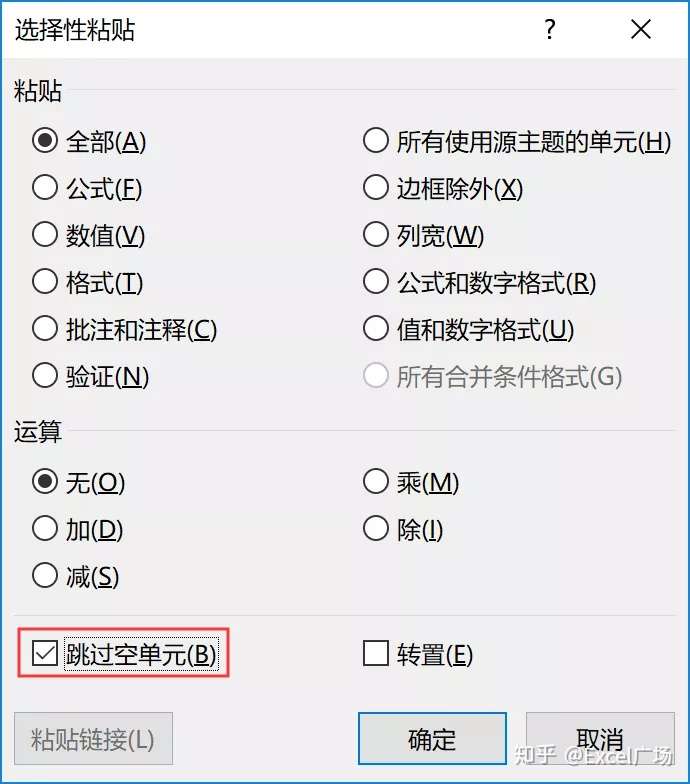
这个都不会,惭愧!
2.粘贴选项
一个表格复制到另一个表格,颜色变了,列宽变了,原以为用格式刷再刷一遍,没想到,右下角有个小图标,可以选择“保留源格式”,“保留列宽”等各种神奇操作。

这个都不会,汗颜!
3.复制表格
谁还不曾复制过表格,原以为在点击表格左上方,全选,复制,再新建表,再选择A1粘贴。
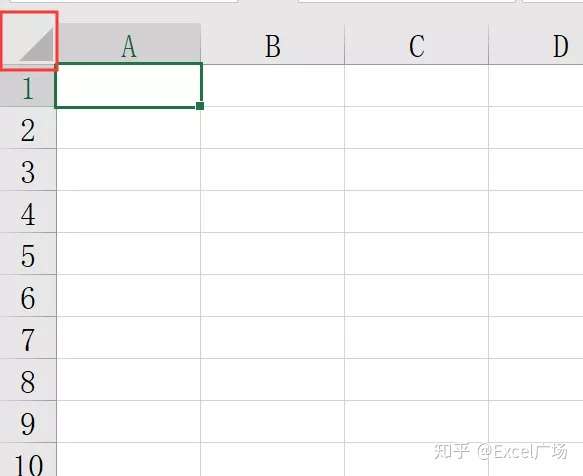
没想到,在底部,按下CTRL拖放一下表标签,就复制了一张表。
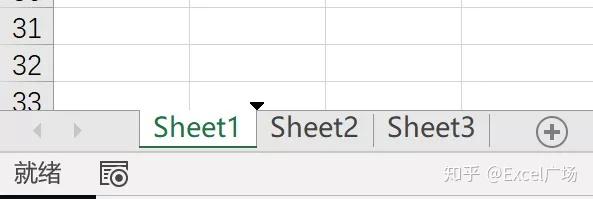
复制到新工作簿,原以为这样做方便,没想到,这时右击表标签更方便。

这个都不会,无语!
4.复制表格颜色
复制过去的表格如果颜色发生变化了,原以为用格式刷一个个再刷一遍。没想到,只要在页面布局中两个表格中选择同一个颜色方案即可。有关这个配色方案,一瞬间,有太多话要讲,此处省略一万字。
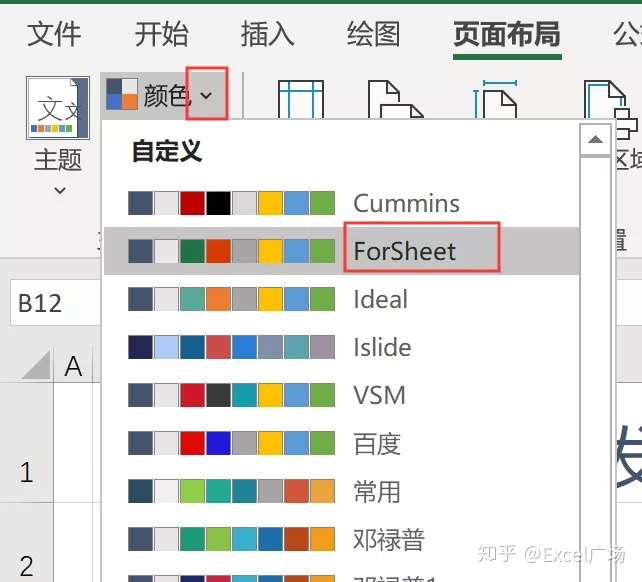
这个都不会,怎么混职场!
5.单元格拆分
如下表格信息,B3单元格存储了太多行的信息,需要每个单元格单独存放一行,原以为要一行行的复制粘贴。
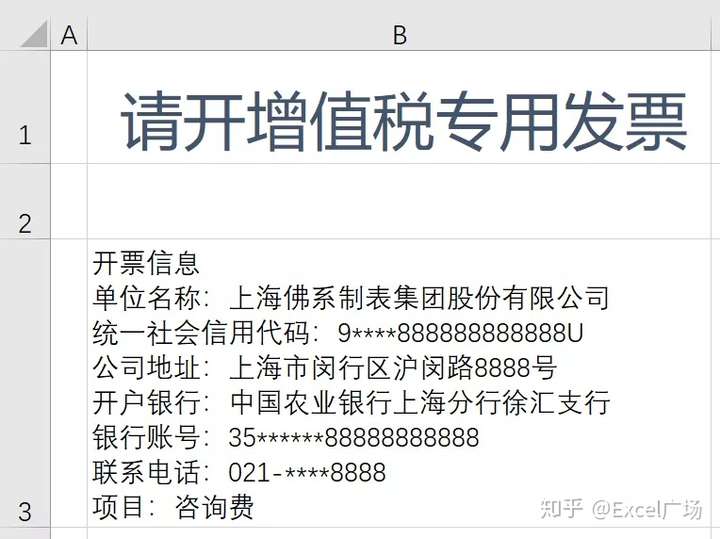
没想到,按一下F2,切换到单元格编辑状态(鼠标变为竖线图标),再CTRL+A全选复制,到目标单元格,粘贴即可。这个都不会,怎么见隔壁老王!
6.多行合并
想把B3:B10这些信息合并到一个单元格,原以为也是一个个复制粘贴
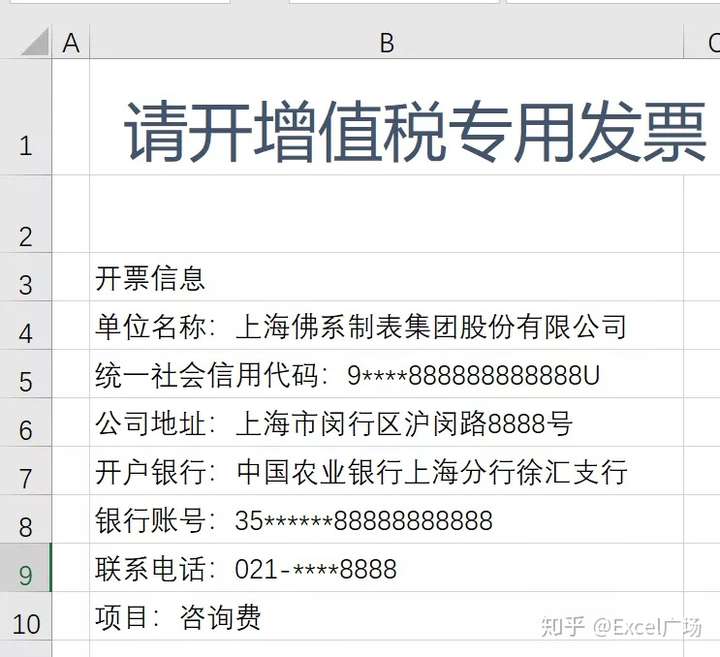
没想到全选,复制,选择目标单元格,点击剪贴板,然后编辑栏中单击一下,选择剪贴板的内容,搞定。
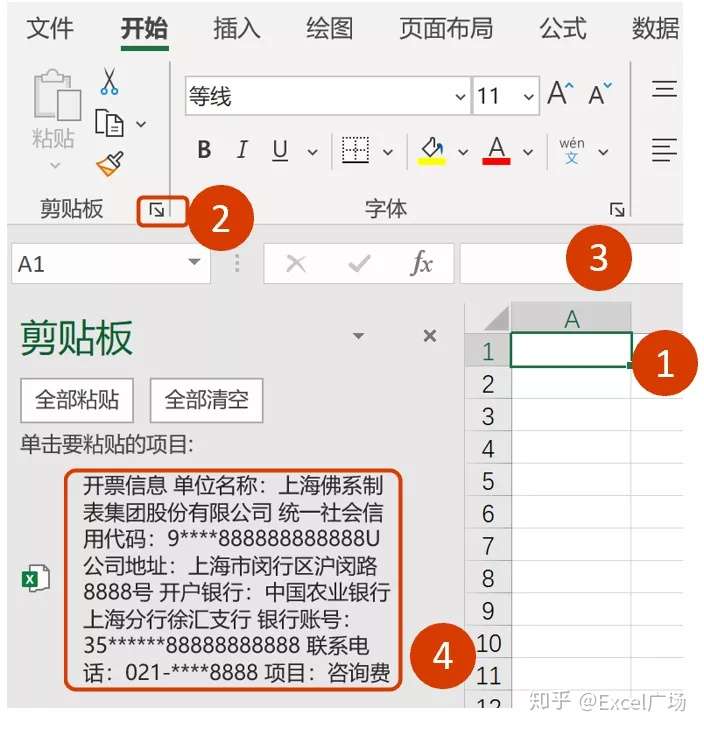
这个都不会,怎么好意思撸串!
7.文本转数值
如下表格,有多个文本,这样是没法统计的滴,急切需要转为数值。
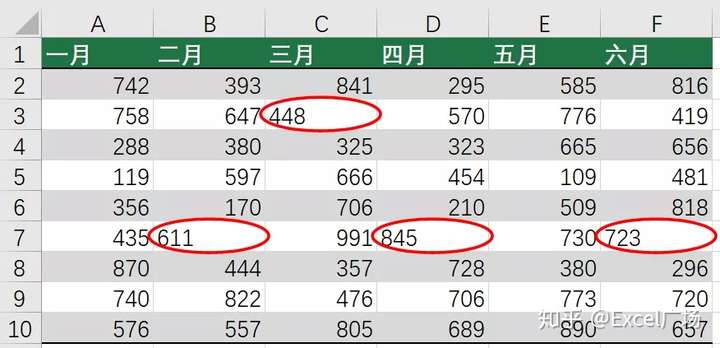
原以为用【分列】一列列进行转换,没想到也可以用复制粘贴。随便选一个空白单元格格复制,选择A2:F10,右击,选择性粘贴,运算中选择“加”。空白单元格相当于0,文本加0将变成数字。

这个都不会,还怎么好意思说精通Excel!
8.图表中复制
图表中标题如果想等于某个单元格的内容,原以为要复制粘贴,没想到直接选中标题,编辑栏输入公式按回车,还可以自动更新呢。
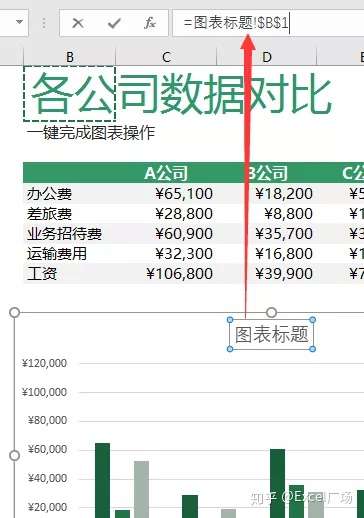
图表数据需要添加一列数据,原以为要重新做图表,没想到,也是直接复制粘贴。选择D公司的数据,复制,选择图表,粘贴。
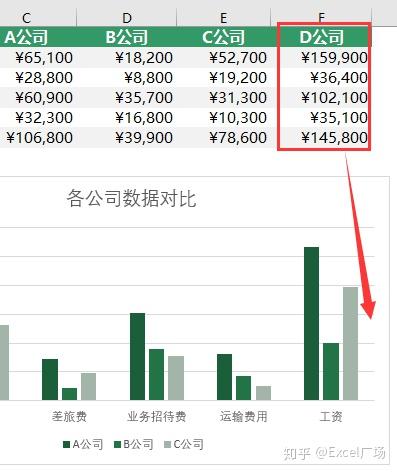
柱形图也可以复制。绘制一个箭头,复制,选择图表中的柱子,粘贴。
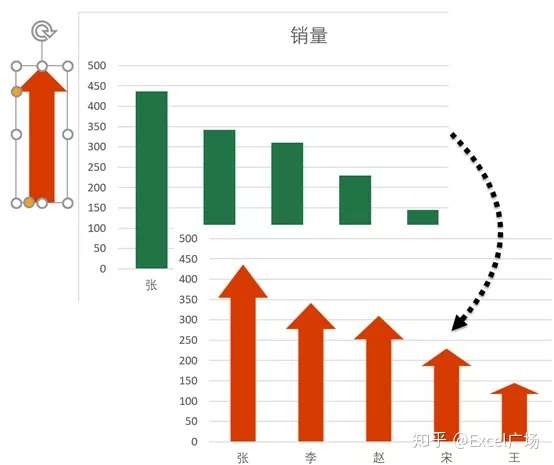
折线图也可以:
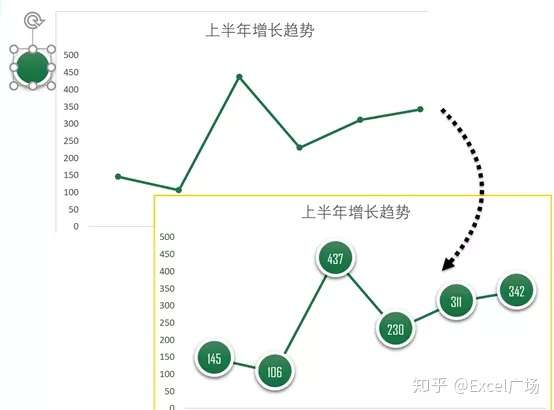
这个都不会,白混职场好多年!
9.复制图形对象
复制图形对象有更方便的操作。如下,已经有一个按钮,再想做一个按钮,不用CTRL+C,CTRL+V,直接CTRL+D,看,是不是帮你省了一步?能用一步,绝不两步。

如果批量复制多个按钮,这时又不按CTRL+D了。因为你一个劲的按CTRL+D,不方便对齐。所以这时,第二个按钮按CTRL+SHIFT+鼠标向右一拖,这样就水平复制出来一个,后面的一直按F4重做,水平对齐并且距离相等。这个都不会,还怎么好意思和隔壁老王媳妇唠嗑!
天高海深,岂敢自称会Excel!惭愧惭愧
关注我,你想要的学习资料,这里都有!
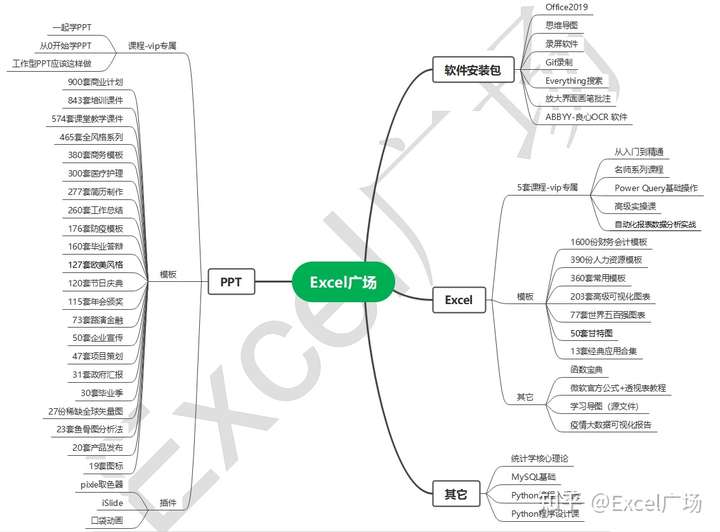
回复列表